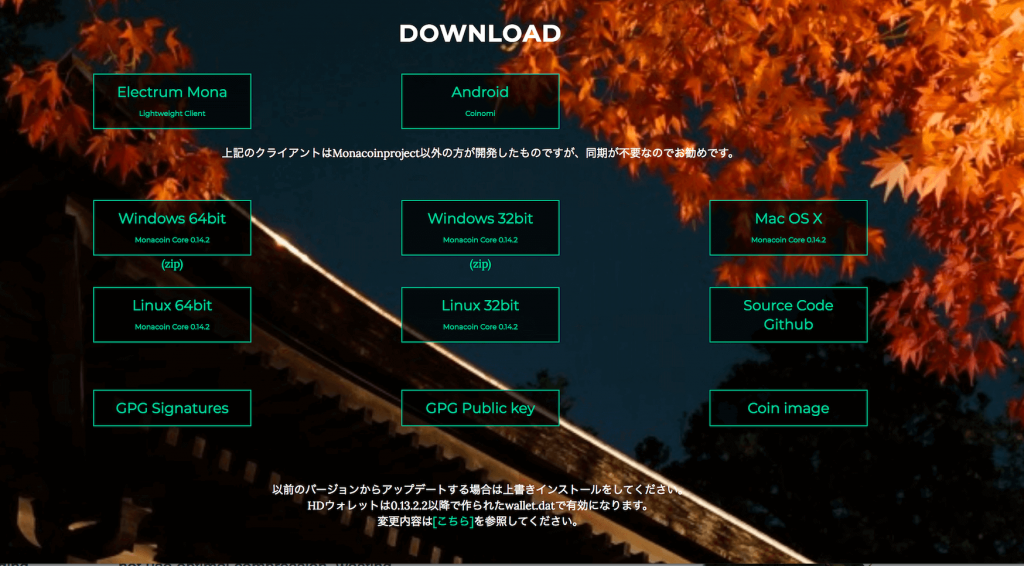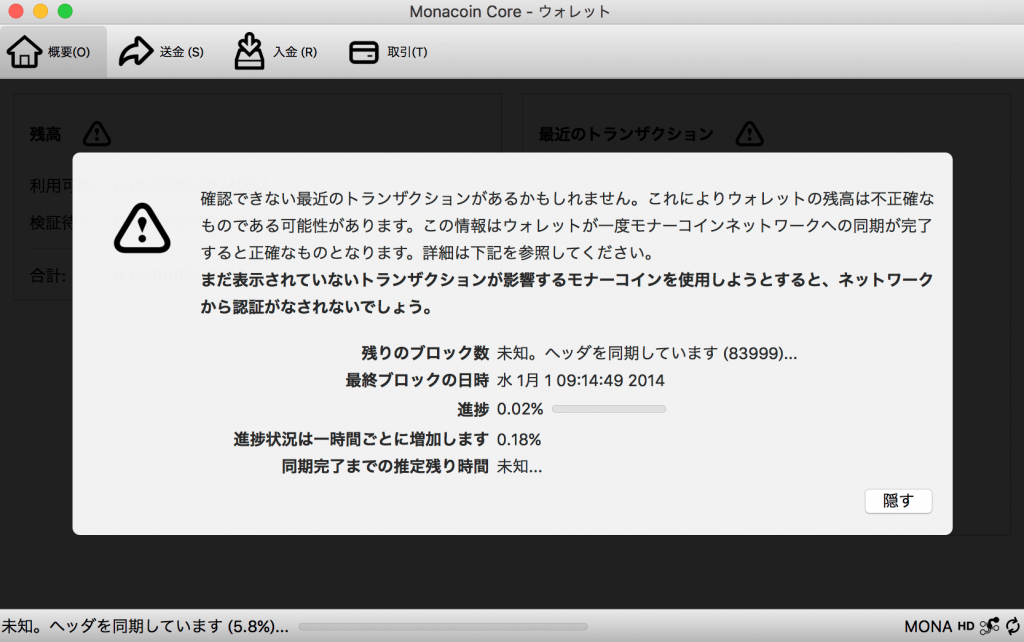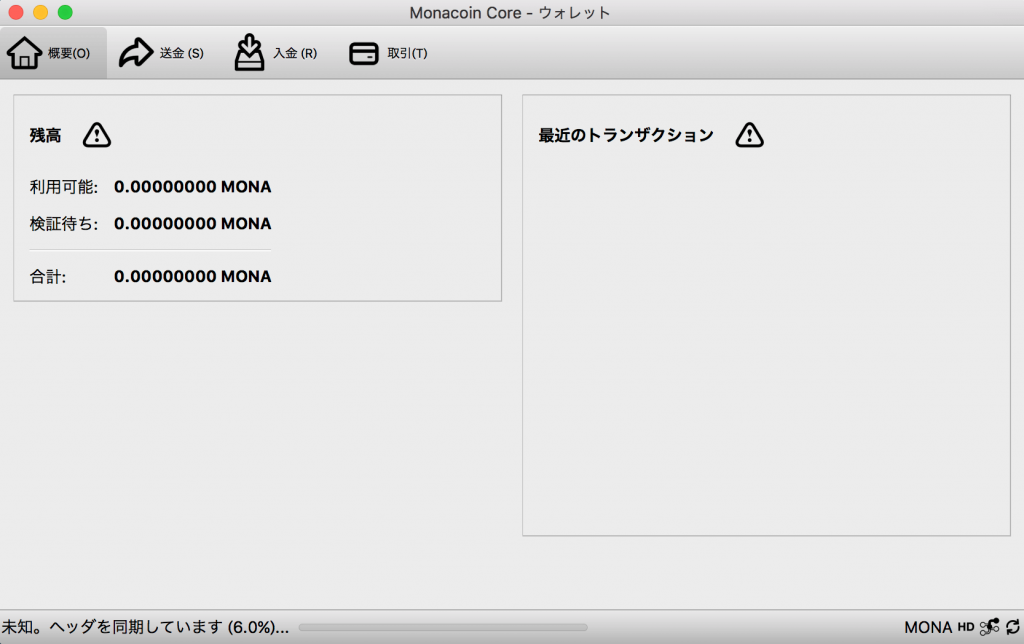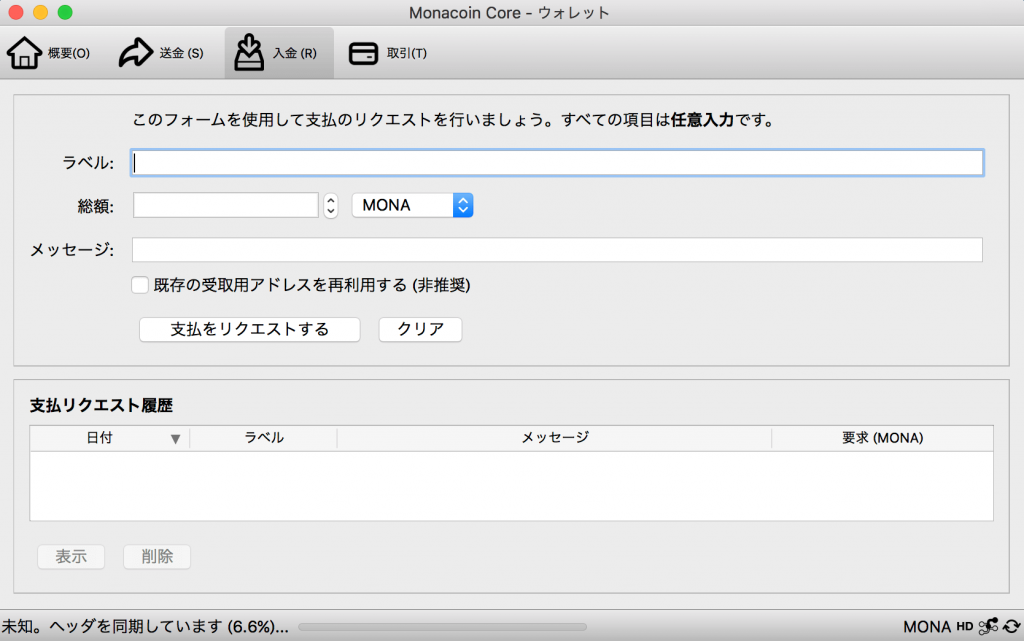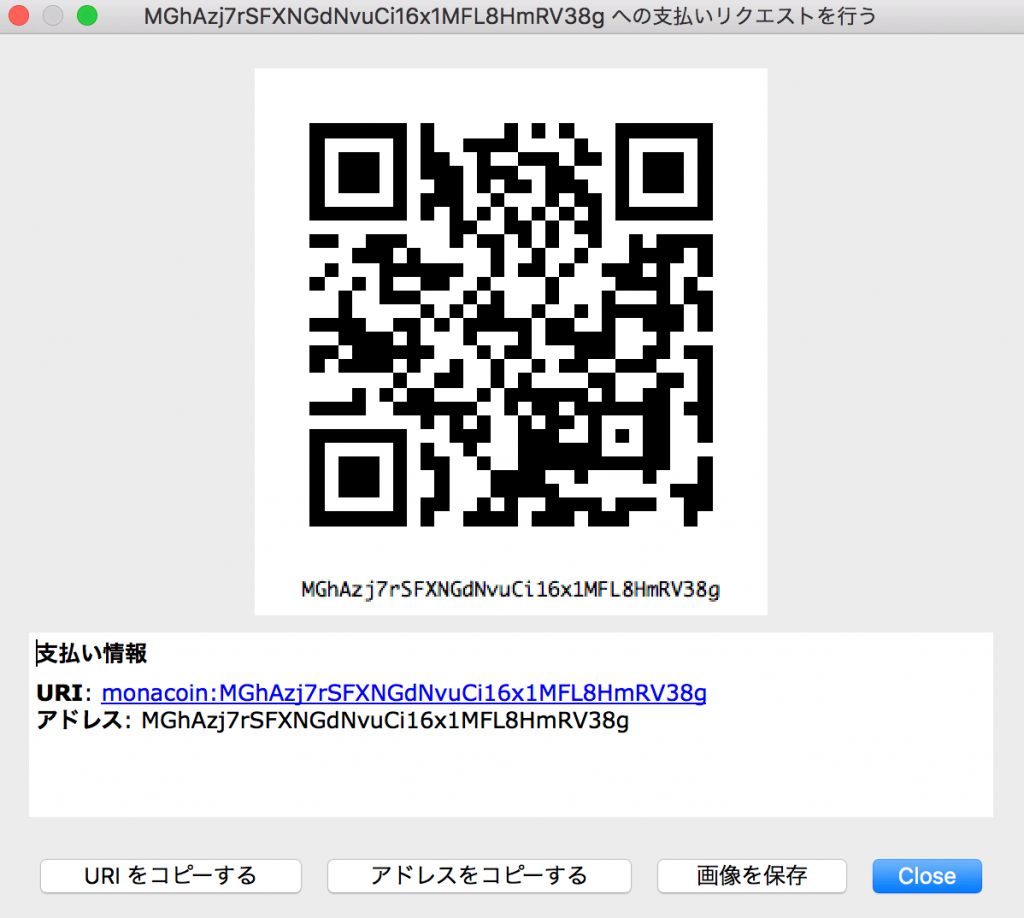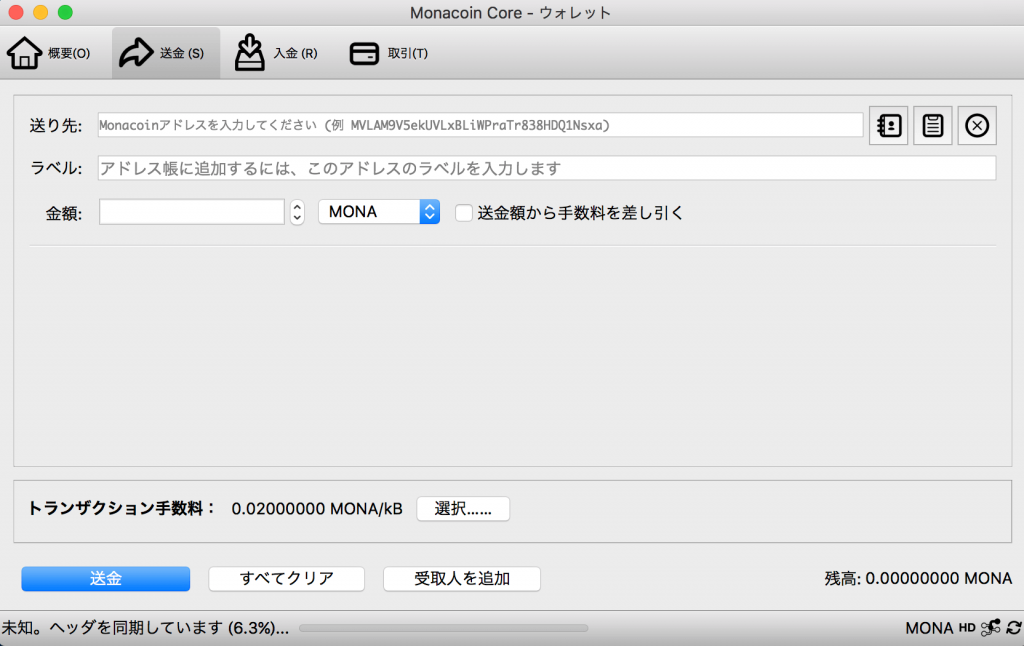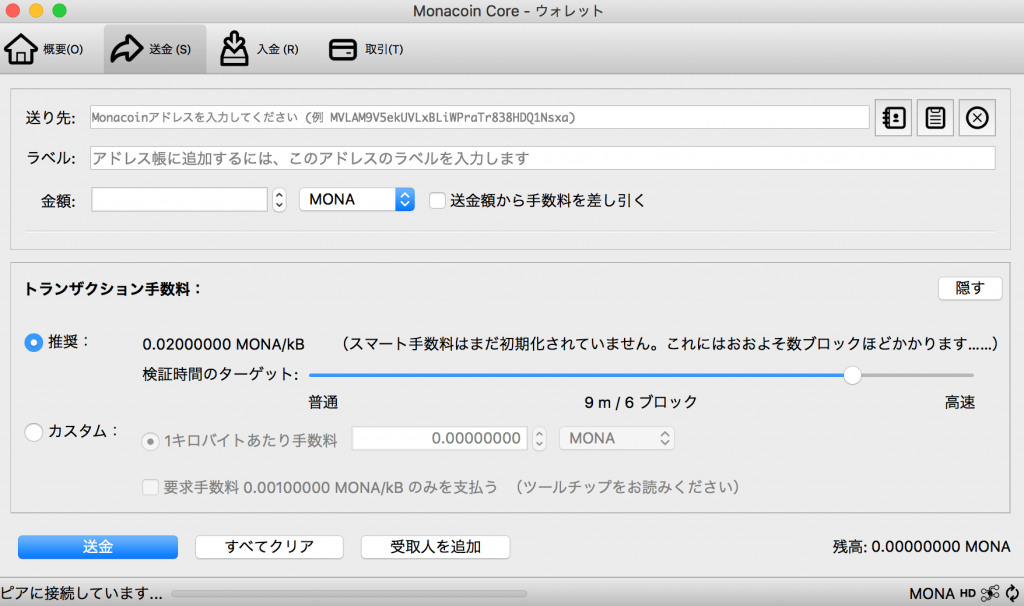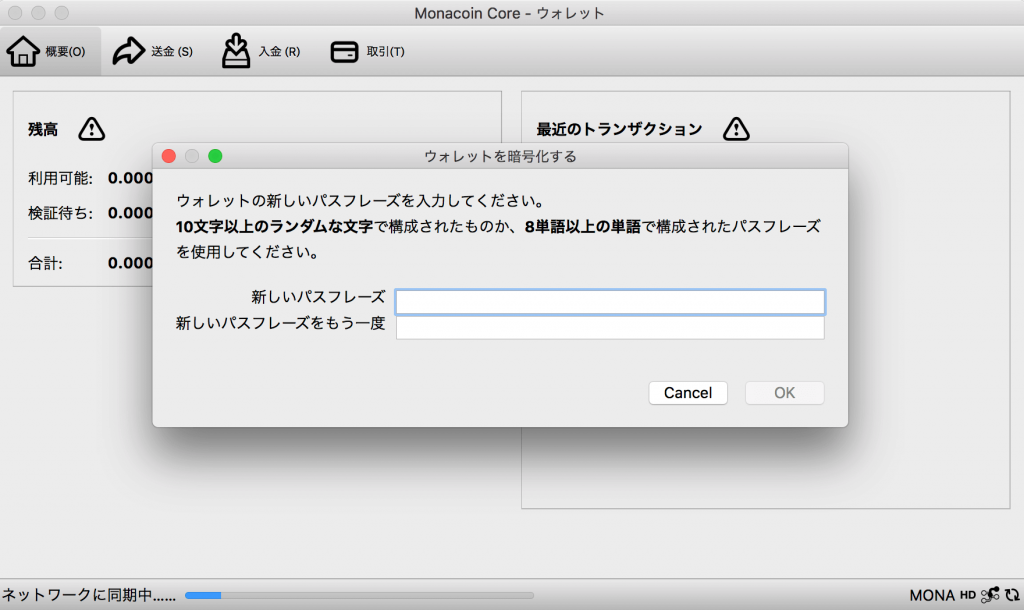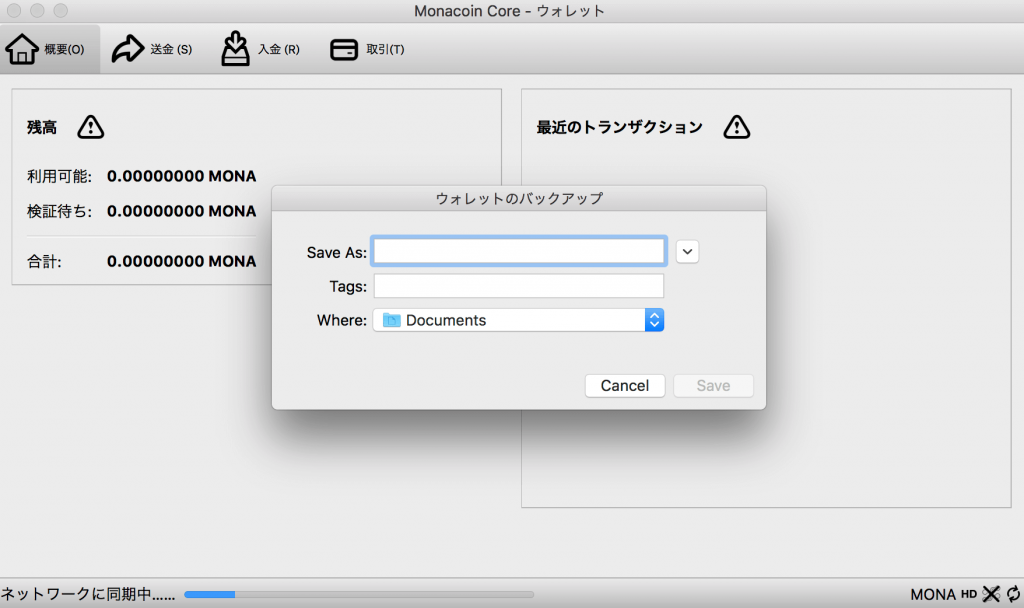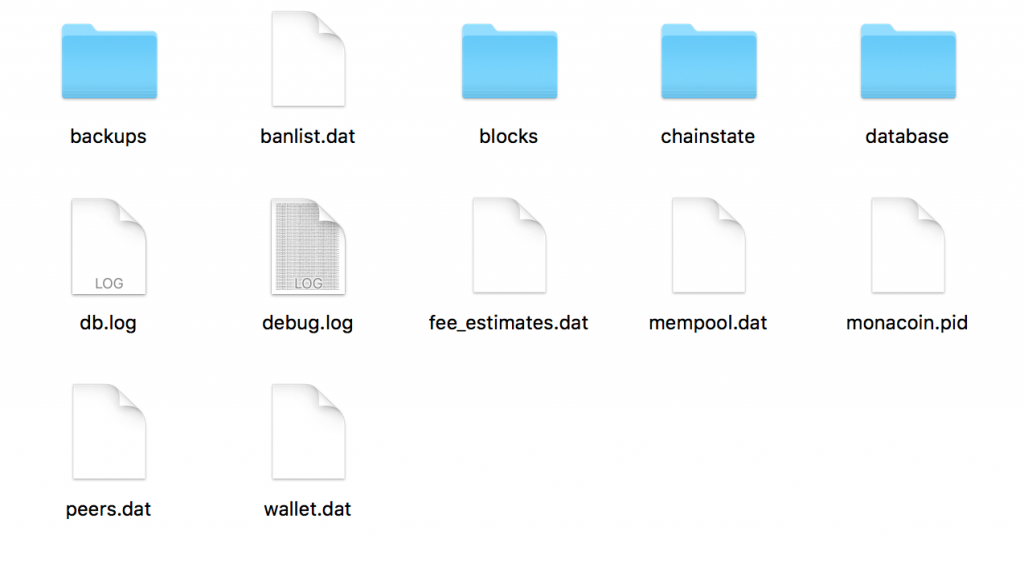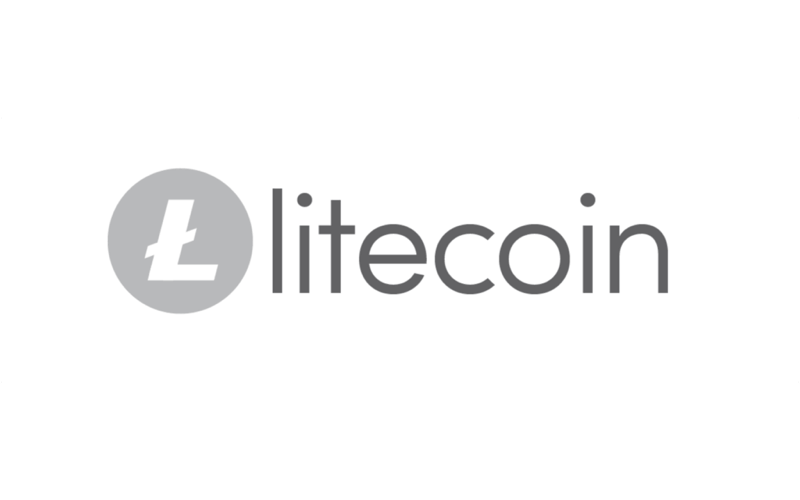モナコイン(モナーコイン)をマイニングしたり、取引所で手に入れたら、そのままにせずにできるだけウォレットに移しておくのが安全で安心ですよね。ここではモナコインの公式ウォレットである、Monacoin Core(モナコイン コア)(旧Monacoin-qt)のインストールと使い方を説明していきます。モナコインについては、以下のリンク先で説明しているので参考にしてください。

目次
モナコインの公式ウォレットMonacoin Core
まずモナコインの公式サイトへ移動して自分のOSに合うファイルをダウンロードしていきます。Windows,Mac,Linuxの3種類が用意されています。
モナコイン公式ホームページ→ https://monacoin.org/
ダウンロードしたら、ファイルを開いてインストールをしていきます。Windows版ではインストーラーが英語となっていますが、ウォレットそのものは日本語で使用することができます。このウォレットでは、これまでの取引のデータ(ブロック)を全てダウンロードをして同期をします。容量がかなり大きいので、余裕のあるHDDなどにインストールすることをおすすめします。
インストールをしてウォレットを開くと、まず注意が表示されます。この注意の内容をわかりやすく説明すると、「最近の取引のデータが含まれているブロックをダウンロードしていないと、ウォレットの残高が正しくない数字が表示される可能性があり、全てのブロックをダウンロードすることで正確な数字となります。」といった内容です。同期にはかなり時間がかかるので気長に待ちましょう。
右下の隠すをクリックすると、バックグラウンドで同期が進みながらウォレットの操作が可能になります。
上の画像は、ウォレットの概要画面です。ウォレットを開くとまずこの画面が開かれます。ここでは、自分の保有しているモナコインの残高と、最近のトランザクション(取引履歴)を確認することができます。下のゲージはブロックの同期のゲージです。
Monacoin Coreを使ってみる
モナコインを入金する
Monacoin Coreに入金をしてみましょう。上の入金のタブをクリックして、入金画面へ移動します。ラベル、総額、メッセージの項目がありますが、自分に入金する場合は特に入力する必要はありません。クリアをクリックすると、入力した内容が全て削除されます。
支払いをリクエストするをクリックすると、下の画像のように自分のモナコインアドレスと、自分のモナコインアドレスを表示するQRコードが表示されます。
上の画像で、Mから始まる文字列が自分のモナコインのアドレスです。取引所などからモナコインを出金するときに、出金先のアドレスにこの文字列を指定すると、自分のウォレットへ出金することができます。
モナコインを送金する
送金のタブをクリックして、送金画面へ移動します。送り先、ラベル、金額の項目がありますが、ラベルは入れても入れなくても大丈夫です。送り先に、送る相手のモナコインアドレスを入力して、金額に送る量を入力します。きちんと入力した状態で送金をクリックすると、確認画面が表示されて送金を行います。送金には手数料が発生するのですが、トランザクション手数料の選択をクリックすると手数料の設定ができます。
トランザクション手数料の選択をクリックすると、上のように表示されます。トランザクション手数料は、モナコインをマイニングしているマイナー達に還元されるのですが、あまりにも手数料が少なすぎたりすると送金が後回しにされてしまったりします。逆に多ければ多いほど、早く取引をすることが可能となります。
Monacoin Coreのパスワードを設定する
上部のメニュー欄にある設定を選択すると、ウォレットの暗号化という項目があります。これをクリックすると、Monacoin Coreのパスワードを設定することが可能です。パスワードの設定をしなくても使用することができるので、忘れるのが不安な人は設定をあえてしないというのもありかもしれないです。
Monacoin Coreをバックアップする
上部メニュー欄のファイルをクリックして、ウォレットのバックアップをクリックすると、上の画像のようにバックアップファイルの保存先を指定します。ファイルの拡張子は「.dat」となっています。このファイルが有れば、別のPCでも自分のウォレットを復活させることができます。
Monacoin Coreをバックアップファイルから復元する
WindowsではCドライブ内にあるMonacoinフォルダ、MacではApplication Support内にあるMonacoinフォルダの中にあるwallet.datを、バックアップファイルに置き換えます。バックアップファイルの名前をwallet.datに書き換えて置換することで、復元が完了します。